Cara Membuat Website Fotografi yang Menarik dan Menghasilkan

Punya hobi foto-foto? Sudah tahu cara mengambil foto dari berbagai sudut dengan berbagai objek, seperti manusia, hewan, atau benda? Tunggu apa lagi! Anda bisa mengubah peluang ini untuk dapat uang dari internet dengan membuat website fotografi.
Yap, salah satu tantangan terberat untuk mulai jual foto di internet atau memulai proyek baru adalah bagaimana Anda bisa membangun brand yang kuat dan bagaimana klien bisa melihat karya Anda. Nah, dalam hal ini, website bisa menjadi solusi yang efektif.
Di artikel ini kami akan menjelaskan cara membuat website fotografi untuk mulai menjual foto Anda secara online. Selain itu, klien juga bisa menjangkau Anda dari mana saja karena website tidak terbatas ruang dan waktu. Langsung mulai saja yuk!
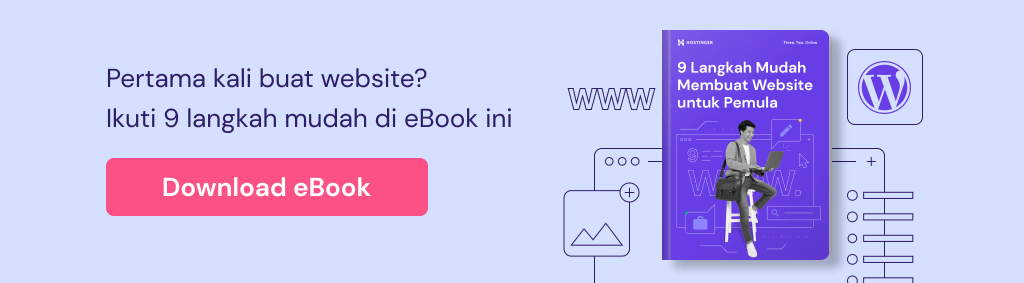
Cara Membuat Website Fotografi dalam 9 Langkah
Kami akan menjelaskan langkah-langkah membuat website fotografi dengan mudah di bagian ini. Semua prosesnya tidak memerlukan coding, jadi Anda bisa mengikutinya meskipun belum menguasai bahasa pemrograman.
1. Tetapkan Tujuan Membuat Website Fotografi
Sebelum membuat website fotografi, Anda harus menetapkan tujuannya dulu agar bisa menyiapkannya secara lebih efektif sesuai kebutuhan pekerjaan Anda. Pertimbangkan hal-hal berikut saat menentukannya:
- Tujuan utama. Apa yang ingin Anda capai dengan membuat website? Apakah untuk memamerkan karya, menjual hasil karya foto, atau keduanya? Tujuan ini akan memandu Anda mendesain dan menambahkan fungsi yang tepat pada website Anda.
- Target audiens. Siapa pengunjung ideal Anda? Apakah calon klien, sesama fotografer, atau audiens umum yang tertarik pada fotografi? Dengan memahami segmen audiens ini, Anda pun bisa membuat konten dan upaya pemasaran yang lebih efektif.
- Konten. Konten seperti apa yang paling cocok untuk menunjukkan skill fotografi Anda kepada klien baru? Apakah Anda akan membuat galeri foto, postingan blog, atau keduanya?
- Gaya. Apakah Anda ingin website fotografi Anda terlihat profesional dan minimalis, atau lebih santai dan personal? Pertimbangkan brand voice Anda untuk memberikan kesan yang memiliki ciri khas.
- Monetisasi. Apakah Anda akan menjual karya cetak foto, file foto digital, atau menyediakan jasa fotografi melalui website? Pahami strategi ini untuk membantu Anda mengembangkan website dalam jangka panjang.
Rumuskan semua poin-poin di atas dengan cermat dan tidak terburu-buru. Namun, jangan terlalu dipikirkan juga karena Anda masih bisa menyesuaikan dan mengedit website Anda lagi.
2. Pilih Platform untuk Membuat Website Foto
Semua website membutuhkan platform yang tepat agar bisa berfungsi dengan baik. Nah, dalam hal ini, kami merekomendasikan website builder. Platform ini mudah digunakan, dan Anda bisa membuat website hanya dalam hitungan menit.
Website builder juga menyediakan editor yang bisa membantu Anda mendesain website tanpa coding. Cukup geser dan pindahkan elemen di layar, seperti tombol, formulir, dan foto untuk mendesain website Anda.
Kalau belum tahu website builder mana yang bagus dan mudah digunakan, cobalah Website Builder Hostinger. Platform ini menyediakan template yang cocok untuk para fotografer, tampilan dan fitur yang mudah, serta fungsi toko online untuk menjual karya cetak atau file digital foto Anda.

Berikut manfaat yang akan Anda dapatkan kalau membuat website fotografi dengan Website Builder Hostinger:
- Fitur AI dan template siap pakai untuk membuat website tanpa ribet.
- Upload konten karya foto Anda dalam hitungan detik.
- Atur website dengan tool drag-and-drop, bahkan Anda bisa membuat website lewat HP.
- Buat konten website dengan tool AI, termasuk copywriting dan logo website.
- Fitur SEO untuk memaksimalkan strategi optimasi website Anda.
- Kelola hosting dengan control panel yang mudah digunakan, hPanel.
- Integrasikan aplikasi seperti Google Analytics dan WhatsApp untuk menjangkau lebih banyak klien.
Ada dua paket Website Builder yang bisa Anda pilih: paket Premium dengan harga Rp24990.00/bulan dan paket Business dengan harga mulai dari Rp45900.00/bulan.
Paket Premium cocok untuk portofolio online sederhana. Namun, kalau perlu menambahkan fitur pembuatan janji temu atau menjual foto, kami merekomendasikan paket Business. Tinjau kembali tujuan website Anda untuk memilih paket yang tepat.
Kedua paket ini juga sudah menyertakan domain gratis dan web hosting yang aman. Dengannya, Anda bisa membuat website fotografi yang tak hanya menarik, tapi juga membantu meningkatkan kredibilitas Anda.
Nah, selanjutnya, artikel ini akan menjelaskan langkah-langkah membuat website foto dengan Hostinger Website Builder. Baca tutorialnya di bawah ini yuk!
3. Mulai Buat Website Fotografi
Setelah memilih paket yang sesuai, Anda bisa mulai membuat website fotografi Anda. Website Builder kami menyediakan dua metode pembuatan website yang mudah, yaitu menggunakan AI atau template siap pakai.
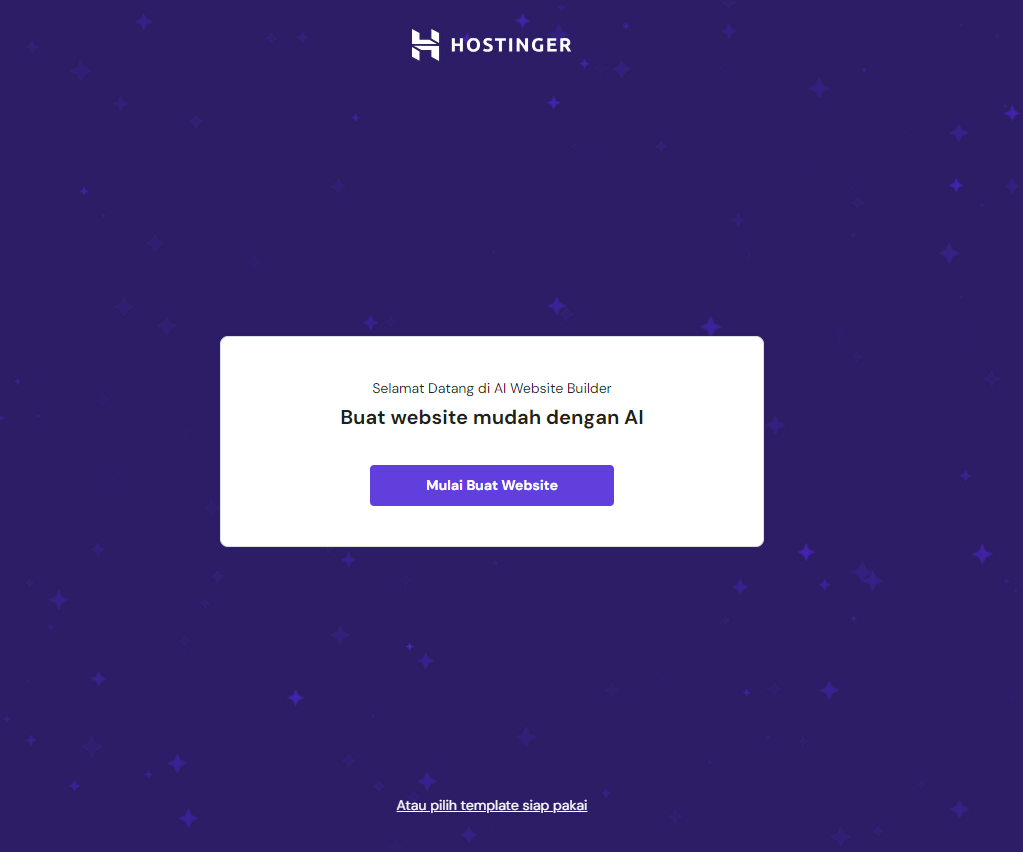
Untuk membuat website dengan AI, klik tombol Mulai Buat Website. Tambahkan nama brand, jenis, dan deskripsi website yang akan Anda buat. Semakin detail deskripsinya, semakin bagus juga desain yang akan Anda dapatkan dari AI.

Anda juga bisa memilih gaya website dan menggunakan palet warna yang diinginkan untuk menyesuaikan desainnya lebih lanjut.
Apabila ingin menggunakan desain yang sudah jadi, pilih opsi Atau pilih template siap pakai. Setelah itu, Anda akan diarahkan ke halaman template untuk mengeditnya lebih lanjut. Beberapa template fotografi terbaik yang kami rekomendasikan adalah:
- Kofi. Cocok untuk website foto sederhana, seperti portofolio fotografi.
- Millen. Template website fotografi yang bagus dengan tata letak kisi dan gambar besar.
- Eugenie. Template yang menarik untuk memamerkan karya fotografi terbaik Anda.
Atau, coba lihat website Reflections In Focus di bawah ini yang dibuat dengan Hostinger Website Builder.

Setelah menyiapkan desain awal website, Anda akan diarahkan ke halaman editor. Di sini, Anda bisa menggunakan berbagai tool dan fitur untuk menyesuaikan website Anda lebih lanjut.

Untuk mempelajari cara menggunakan builder, Anda bisa mengikuti tutorialnya dengan mengklik ikon tiga titik horizontal. Kemudian, klik Bantuan & Informasi → Mulai tur.

4. Tambahkan Karya Foto di Website
Sekarang, lanjutkan dengan menambahkan foto-foto Anda ke website. Agar lebih mudah, mari bagi prosesnya menjadi tiga langkah: mengupload foto, menambahkan galeri, dan mengoptimalkan gambar.
Upload Foto Anda
- Klik Tambahkan elemen di sidebar kiri. Pastikan Anda sudah membuka halaman atau bagian tempat Anda ingin menambahkan foto.
- Pilih opsi Gambar. Sebuah placeholder akan ditambahkan ke halaman, yang bisa Anda edit lagi.

- Klik Edit gambar → Ganti gambar untuk membuka galeri media.
- Pilih tombol Upload file untuk menambahkan foto Anda.

Anda bisa mengupload beberapa foto sekaligus. Selain itu, Anda bisa membuat folder untuk mengelompokkan foto menurut klien atau proyek fotografi Anda.
Tips Berguna
Sebaiknya ubah ukuran dan kompresi foto Anda sebelum menguploadnya ke website. Langkah ini bisa membantu mempercepat loading website tapi tetap mempertahankan kualitas foto Anda. Gunakan tool seperti TinyPNG untuk mengompresi file foto Anda.
Tambahkan Galeri Baru
- Klik Tambah bagian di halaman yang Anda inginkan.
- Pilih Galeri pada sidebar kiri.

- Pilih format galeri favorit Anda.
- Pilih salah satu gambar, lalu klik opsi Edit galeri untuk menyesuaikannya.

- Atur layout (tata letak), item per baris, animasi, dan jarak antara foto di galeri sesuai keinginan.
Anda juga bisa mengelola galeri dengan menambahkan foto, mengatur ulang, atau menghapusnya. Untuk melakukannya, klik tombol Kelola galeri di samping opsi Edit galeri.

Tambahkan Alt Text Gambar
Alt text adalah deskripsi yang membantu pengunjung tunanetra untuk memahami konten gambar ketika menggunakan aplikasi pembaca layar, atau membantu pengunjung yang koneksi internetnya lambat. Teks ini juga menjelaskan konteks gambar untuk SEO.
Tambahkan alt text dengan membuka menu titik tiga di sidebar kiri, lalu pilih Galeri media. Klik Detail pada foto untuk menambahkan alt text. Lakukan langkah ini pada semua foto Anda satu per satu guna memaksimalkan aksesibilitas website.

Hindari menggunakan frasa umum seperti “gambar kucing” atau “foto kucing”, dan sebaiknya jelaskan konteks gambar dalam kalimat singkat yang deskriptif.
5. Sesuaikan Desain Website
Berikutnya, Anda bisa menyesuaikan desain website fotografi Anda agar memiliki ciri khas dan mampu menampilkan gaya fotografi Anda dengan baik. Berikut beberapa saran dari kami yang bisa Anda coba:
Gabungkan halaman Tentang Saya dan Kontak
Halaman Tentang (About) dan Kontak sering dikunjungi oleh orang-orang yang ingin mencari tahu tentang bisnis Anda. Untuk memudahkan pengunjung mengaksesnya, Anda bisa menggabungkan dua halaman ini menjadi satu bagian. Berikut contohnya dari template Millen.

Untuk melihatnya cara kerjanya, coba kunjungi halaman About Tilly Rose. Di halaman ini, Tilly menyertakan deskripsi tiga paragraf yang menjelaskan dirinya dan minatnya pada fotografi.

Tambahkan Logo Anda
Untuk menambahkan logo, klik bagian header lalu klik Edit header. Kemudian, pilih tab Logo pada menu pengaturan. Atau kalau template yang Anda gunakan sudah menyertakan desain awal logo, klik logo tersebut untuk mengeditnya.

Klik Ganti gambar untuk menambahkan logo baru, atau Buat logo unik dengan AI untuk mendesainnya sendiri. Apabila menggunakan AI, Anda akan mendapatkan 1 kredit untuk membuat logo sendiri. Tenang, kalau kredit habis, Anda bisa membelinya lagi.
Atau, Anda bisa membuat logo gratis dengan tema tipografi. Di halaman logo maker, pilih Create yourself lalu mulai buat logo Anda dengan berbagai font keren.

Setelah selesai, klik Download untuk mendownload file PNG logo Anda dalam folder ZIP, yang juga mencakup favicon.
Terakhir, upload logo dari halaman pengaturan header. Klik Ganti gambar → Upload file, lalu pilih logo yang tadi sudah Anda download.
Tampilkan Karya dari Klien Sebelumnya
Untuk mendesain halaman ini, sebaiknya pilih hasil karya terbaik yang menampilkan keunggulan foto Anda dan sesuaikan dengan jenis pekerjaan yang ingin Anda dapatkan dari klien.
Pastikan untuk menambahkan deskripsi singkat setiap proyek, termasuk permintaan klien saat bekerja sama dengan Anda dan hal yang Anda lakukan untuk memenuhinya. Selain itu, sertakan testimoni positif untuk menunjukkan kredibilitas Anda.
Apabila menggunakan platform builder Hostinger, Anda bisa mengelompokkan proyek-proyek dari klien sebelumnya dengan membuat halaman baru atau menu drop-down untuk halaman proyek Anda.
Untuk membuat halaman baru, buka Menu website → Tambahkan halaman → Proyek. Sama seperti menambahkan galeri, pilih tata letak yang Anda inginkan untuk ditambahkan ke website.

Untuk membuat menu drop-down, cukup pindahkan halaman Proyek ke salah satu halaman yang ada. Setelah itu, klik Pindahkan ke dropdown.

Sebagai inspirasi, Anda bisa melihat website fotografi Pinzoo yang mengatur proyek-proyek dari kliennya dalam menu drop-down.
Tambahkan Fitur Reservasi
Fitur reservasi atau janji temu akan memudahkan calon klien menjadwalkan pemotretan dengan Anda. Berikut cara menambahkan fitur tersebut menggunakan Website Builder Hostinger:
- Buka halaman pengaturan website.
- Cari opsi Reservasi.
- Pilih Aktifkan reservasi, lalu ikuti panduan penyiapannya.
- Pada dashboard toko, buka Janji Temu → Aktifkan janji temu.

- Klik tombol Ubah ketersediaan untuk mengatur jadwal Anda.
- Sesuaikan tanggal dan waktu, lalu klik Simpan.
6. Optimalkan Strategi SEO Website
Agar website Anda bisa menjangkau lebih banyak klien, Anda perlu mengoptimalkannya dengan strategi SEO. Proses ini sebenarnya tidak begitu rumit asalkan Anda menggunakan tool dan teknik yang tepat.
Untuk membantu Anda, kami punya beberapa tips SEO website fotografi di bawah ini.
- Uji kecepatan website. Setelah mengupload karya foto Anda, cek kecepatan loadingnya untuk memastikan website berjalan dengan lancar. Manfaatkan tool online seperti Pingdom atau Google PageSpeed Insights untuk menguji kecepatannya, yang juga bisa membantu Anda menemukan masalah yang mungkin memengaruhi performa website Anda.
- Buat postingan blog. Postingan blog bisa membantu mengoptimalkan website apabila Anda menggunakan kata kunci yang relevan. Gunakan AI Blog Generator Hostinger untuk membantu menulis konten blog di website Anda.

- Optimasi kata kunci. Pilih kata kunci utama (focus keyword) untuk setiap postingan dan halaman website. Kemudian, optimalkan konten Anda menggunakan kata kunci tersebut. Langkah ini bisa membantu website Anda muncul di hasil paling atas saat pengunjung menggunakan kata kunci tersebut di mesin pencari.
- Link internal. Tambahkan link ke halaman lain di website Anda agar pengunjung tetap tertarik menjelajahinya. Dari sini, mereka mungkin akan tertarik untuk menjadi klien Anda.
- Meta title dan meta description. Buat meta title dan meta description untuk postingan serta halaman website Anda guna menyesuaikan tampilannya di SERP. Di Website Builder Hostinger, terdapat fitur SEO bawaan yang bisa Anda gunakan untuk menulis meta title dan meta description tanpa harus menginstal tool SEO lainnya.
Ikuti langkah-langkah berikut untuk menambahkan kata kunci, meta title, dan meta description di platform builder Hostinger:
- Buka halaman mana pun di website Anda.
- Klik ikon tiga titik untuk membuka pengaturan website, lalu pilih Pengaturan SEO.

- Di halaman berikutnya, Anda akan bisa menambahkan kata kunci utama, meta title, dan meta description. Pastikan untuk menambahkannya di setiap halaman website Anda.

Kalau tidak yakin apakah strategi Anda sudah benar, gunakan AI SEO Assistant. Tool ini akan membantu menuliskan meta title dan meta description untuk Anda.
Cukup klik tombol Buat info SEO baru lalu tambahkan nama brand dan deskripsi halaman Anda. Kemudian, pilih tiga kata kunci yang dihasilkan oleh AI, lalu klik Selesai untuk menambahkannya ke website Anda.
Selain SEO, Hostinger juga menyediakan berbagai fitur yang membantu Anda mengoptimalkan website lebih lanjut, seperti SSL gratis, CDN (Content Delivery Network), dan pengelola cache.
SSL (Secure Socket Layer) berfungsi untuk melindungi dan mengoptimalkan website Anda agar mendapatkan peringkat SEO yang lebih tinggi. Sebab, bot mesin pencari akan menandai website yang tidak memiliki sertifikat SSL sebagai website berbahaya sehingga tidak muncul di mesin pencari.
Kemudian, CDN Hostinger disertakan dengan paket Business untuk membantu mempercepat loading website Anda. Dengan CDN, konten website Anda akan disajikan dari lokasi yang paling dekat dengan pengunjung sehingga loadingnya bisa 40% lebih cepat.
Terakhir, cache juga bisa meningkatkan kecepatan website Anda. Fitur ini menyimpan salinan halaman web untuk ditampilkan lagi kepada pengunjung tanpa harus mendownloadnya lagi dari nol. Hasilnya, loading website pun lebih cepat, dan pengunjung lebih senang menjelajahi website Anda.
7. Persiapkan Cara Promosi Website
Anda juga perlu mempromosikan website di luar strategi SEO untuk mendapatkan lebih banyak traffic. Kami akan membagi strategi promosi yang bisa Anda lakukan dalam dua cara: organik dan non-organik.
Pemasaran Organik
Promosi organik, atau pemasaran organik, adalah cara untuk mengarahkan pengunjung ke website Anda tanpa menggunakan metode berbayar. SEO juga termasuk strategi organik, tapi masih ada beberapa metode yang bisa Anda coba.
Beberapa strategi organik yang bisa diterapkan di website fotografi Anda adalah:
- Promosikan website di berbagai platform. Manfaatkan platform media sosial pilihan Anda untuk mempromosikan website. Atau, Anda bisa mempromosikannya di website freelance seperti Upwork atau Fiverr untuk menarik calon klien.
- Pemasaran dari mulut ke mulut. Beri tahu keluarga, teman, komunitas fotografi, dan bahkan klien sebelumnya tentang website Anda. Mereka bisa membantu memperkenalkannya secara lebih luas dan mendatangkan lebih banyak klien.
Pemasaran Non-Organik
Berkebalikan dengan pemasaran organik, strategi ini melibatkan metode berbayar untuk mengarahkan traffic ke website Anda. Contohnya seperti iklan media sosial, iklan mesin pencari, dan influencer marketing.
Iklan media sosial cukup efektif untuk menjangkau banyak audiens dengan cepat, terutama di platform seperti Facebook dan Instagram karena Anda bisa menargetkan demografi tertentu.
Anda bisa membuat iklan yang mengarah ke homepage website atau halaman kontak sehingga calon klien bisa langsung menemukan dan mempelajari lebih lanjut tentang bisnis Anda.
Tips Berguna
Untuk memaksimalkan social media marketing dan metode pemasaran lainnya, baca artikel kami lainnya tentang cara membangun brand sendiri yuk!
Nah, untuk memantau performa iklan Anda dan mengoptimalkannya lebih lanjut, manfaatkan integrasi Hostinger Website Builder dengan Facebook Pixel dan Google Adsense. Akses halaman ini melalui pengaturan website pada menu tiga titik, lalu pilih Integrasi.

8. Tambahkan Fitur Jual Foto dan Karya Cetak
Apabila ingin menjual foto maupun karya cetak, Website Builder Hostinger menyediakan fitur untuk membantu Anda membuat toko online dengan mudah. Namun, Anda perlu upgrade ke paket Business untuk menikmati fungsionalitas e-Commerce.
Ikuti langkah-langkah berikut untuk menambahkan toko online ke website Anda:
- Pada sidebar kiri, akses menu tiga titik untuk membuka pengaturan website.
- Pilih Online store → Tambahkan toko.
- Anda bisa mulai mengedit produk dengan mengklik tombol Kelola toko atau Kelola produk, yang akan mengarahkan Anda ke halaman Pengelola toko.
- Klik halaman Produk untuk mulai mengedit daftar produk yang ada atau menambahkan produk baru.

Di sini, Anda bisa mengatur deskripsi produk, harga, variasi, dan ketersediaannya. Anda juga bisa mengatur warna dan kategori untuk setiap produk.
Selain itu, halaman Pengelola toko menyediakan fitur untuk melacak pesanan, menjadwalkan janji temu, dan mengatur metode pembayaran.
9. Publikasikan Website Fotografi Anda
Setelah semuanya siap, sekarang saatnya mengonlinekan website fotografi Anda untuk mulai memamerkan karya Anda dan menjangkau calon klien. Sebaiknya pertimbangkan hal-hal di bawah ini untuk hasil terbaik.
Sebelum Mengonlinekan Website
Sempatkan waktu untuk mendapatkan masukan dan menguji website Anda secara menyeluruh. Hubungi teman, keluarga, dan rekan sesama fotografer untuk meninjau website Anda dulu. Mereka bisa memberikan saran yang berguna mengenai desain, navigasi, dan kontennya.
Kemudian, cek semua aspek teknis website Anda. Pastikan link bisa diakses, gambar dimuat dengan benar, dan fungsinya tetap optimal di berbagai perangkat. Website Anda harus menyediakan pengalaman yang lancar dan menyenangkan bagi setiap pengunjung.
Saatnya Mengonlinekan Website
Setelah menyesuaikan website, klik Onlinekan di pojok kanan atas builder untuk memublikasikan website Anda. Selamat! Sekarang, Anda sudah memiliki website yang akan membantu meningkatkan karier Anda sebagai fotografer.
Setelah Mengonlinekan Website
Selalu update website Anda dengan memposting foto baru, postingan blog, atau testimoni klien secara teratur. Langkah ini tidak hanya akan mendorong calon klien untuk berkunjung kembali ke website Anda, tapi juga membantu mempertahankan peringkat SEO website.
Selain itu, Anda bisa melihat heatmap website untuk melihat area mana di website Anda yang paling menarik perhatian pengunjung. Fitur ini bisa membantu Anda menyusun strategi konten yang lebih sesuai dengan minat pengunjung agar mereka betah berlama-lama di website Anda.
Untuk mengecek heatmap, buka halaman tool AI → AI Heatmap. Anda akan melihat tampilan seperti di bawah ini.

Kesimpulan
Website fotografi bisa menjadi tempat untuk memamerkan karya Anda, menarik lebih banyak calon klien, dan mendapatkan penghasilan. Di artikel ini, kami sudah membagikan langkah-langkah membuat website fotografi yang bisa Anda ikuti:
- Tetapkan tujuan website fotografi Anda.
- Pilih platform untuk membuat website fotografi.
- Mulai buat website fotografi.
- Tambahkan karya fotografi Anda ke website.
- Sesuaikan desain website.
- Optimalkan strategi SEO website.
- Persiapkan cara mempromosikan karya Anda.
- Tambahkan fitur jual foto dan karya cetak.
- Publikasikan website fotografi Anda.
Untuk membuat website fotografi yang menarik, Anda bisa memanfaatkan Hostinger Website Builder yang mudah digunakan. Dengan mengikuti langkah-langkah di atas dan memanfaatkan fitur AI kami, Anda pun bisa membuat website fotografi yang menarik hanya dalam beberapa menit. Selamat mencoba!
Tanya Jawab (FAQ) Cara Membuat Website Fotografi
Di bagian ini, kami akan menjawab beberapa pertanyaan umum tentang langkah-langkah membuat website fotografi.
Apakah Bisa Menghasilkan Uang dari Website Fotografi?
Tentu saja! Anda bisa menghasilkan uang dengan menjual foto serta menawarkan kursus dan layanan fotografi. Gunakan Website Builder Hostinger untuk membuat toko online dan menerima pembelian melalui beberapa metode pembayaran.
Apa Platform Terbaik untuk Membuat Website Fotografi?
Meskipun pilihannya ada banyak, kami merekomendasikan Hostinger Website Builder. Platform ini mudah digunakan dan dirancang khusus untuk orang-orang di bidang kreatif sehingga siapa pun bisa membuat website yang fungsional hanya dalam beberapa menit.
Apa Halaman yang Wajib Ada di Website Fotografi?
Website fotografi yang lengkap harus memiliki homepage, halaman portofolio fotografi, dan halaman Tentang. Halaman-halaman ini membantu menunjukkan bakat dan keterampilan Anda, serta terhubung dengan para audiens.
Bisakah Membuat Website Fotografi secara Gratis?
Ya, tapi platform gratis biasanya hanya memberikan subdomain, seperti websiteanda.provider.com, yang tentunya kurang profesional dan kurang optimal untuk branding. Sementara itu, platform berbayar menyediakan berbagai fitur dan layanan untuk membuat website fotografi profesional.


Komentar
September 26 2022
Bismillah Saya ingin bisa menghasilkan uang untuk kebutuhan keluarga.